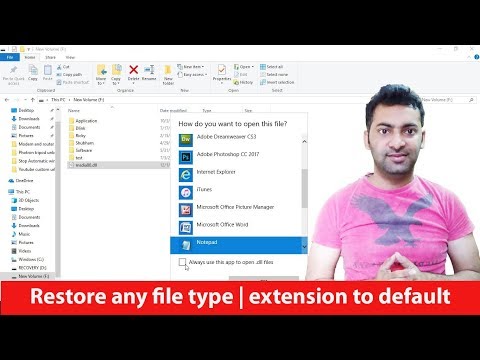
విషయము
ఈ వ్యాసంలో: ప్రత్యామ్నాయం
మీరు ఎప్పుడైనా మీ కంప్యూటర్లో ఫోటోను తెరవాలనుకుంటున్నారా, దానిపై క్లిక్ చేసి, మీకు నచ్చని బోరింగ్ ప్రోగ్రామ్ మీ కోసం తెరుచుకుంటుందని చూశారా? కొన్నిసార్లు ప్రోగ్రామ్లు మీ పొడిగింపులను హైజాక్ చేస్తాయి, మీ చిత్రాలను తెరవడానికి డిఫాల్ట్ ప్రోగ్రామ్ స్థితిని తిరిగి పొందుతాయి. అయినప్పటికీ, మీరు మీ ఫోటోలను చూడటానికి ఇష్టపడే ప్రోగ్రామ్ను ఇప్పటికే డౌన్లోడ్ చేసి ఉండవచ్చు లేదా ఈ ప్రోగ్రామ్ ఇప్పటికే మీ కంప్యూటర్లో ఇన్స్టాల్ చేయబడి ఉండవచ్చు. ఏదేమైనా, విండోస్ XP లో మీ చిత్రాలను తెరిచే డిఫాల్ట్ ప్రోగ్రామ్ను మార్చడం సులభం. ఈ ఆర్టికల్ మీ సెట్టింగులను ఎలా మార్చాలో చూపిస్తుంది కాబట్టి మీరు ఇమేజ్ ఫైల్పై క్లిక్ చేసినప్పుడు, మీకు నచ్చిన ముందే నిర్వచించిన ప్రోగ్రామ్తో ఇది తెరుచుకుంటుంది.
దశల్లో
-

ప్రారంభ మెనుకి వెళ్లి కంట్రోల్ పానెల్ తెరవండి. -

"ఫోల్డర్ ఐచ్ఛికాలు" అనే ఐకాన్ కోసం చూడండి మరియు దానిని తెరవండి. మీరు ఈ చిహ్నాన్ని చూడకపోతే, "కంట్రోల్ పానెల్" అనే పదాల క్రింద ఎడమ కాలమ్లో చూడండి, "క్లాసిక్ వ్యూకు మారండి" అనే పదాల కోసం చూడండి మరియు దానిపై క్లిక్ చేయండి. -

"ఫైల్ రకాలు" అని పిలువబడే మూడవ టాబ్ను ఎంచుకోండి. -

ఫోటోల కోసం సర్వసాధారణమైన ఫైల్ రకం JPG కి వెళ్లి (మీరు GIF ఫైళ్ళను తెరవడాన్ని అదే విధంగా మార్చవచ్చు) మరియు దాన్ని ఎంచుకోండి. క్రింద, ప్రస్తుతం ఏ ప్రోగ్రామ్ డిఫాల్ట్ ఫైల్ను తెరుస్తుందో సూచించబడుతుంది మరియు ఇది "సవరించు" బటన్ను ప్రతిపాదించింది. -

"సవరించు" పై క్లిక్ చేయండి మరియు మీరు ఎంచుకోవలసిన ఎంపికల జాబితాకు తీసుకెళ్లబడతారు. మీరు ఇష్టపడే ప్రోగ్రామ్ను తప్పక ఎంచుకోవాలి. చాలా మంది ప్రజలు తమ చిత్రాలను సులభంగా చూడటానికి విండోస్ ఇమేజ్ ప్రోగ్రామ్లను ఉపయోగించటానికి ఇష్టపడతారు. -

JPEG మరియు JPE పొడిగింపులతో 4 మరియు 5 దశలను పునరావృతం చేయండి, ఒకే రకమైన ఫైళ్ళకు రెండు ప్రత్యామ్నాయ హోదాలు. -

విండోను మూసివేయడానికి సరే ఎంచుకోండి.
ప్రత్యామ్నాయ
-

ఇమేజ్ ఫైల్పై కుడి-క్లిక్ చేసి, "విత్ విత్ ..." ఎంచుకోండి, ఆపై కావలసిన ప్రోగ్రామ్ను ఎంచుకుని, "ఈ రకమైన ఫైల్ను తెరవడానికి ఎల్లప్పుడూ ఈ ప్రోగ్రామ్ను ఉపయోగించండి" బాక్స్ను తనిఖీ చేయండి.
- "ఫోల్డర్ ఐచ్ఛికాలు" ద్వారా ఫైల్ అసోసియేషన్లను సవరించడానికి నిర్వాహక ప్రొఫైల్ అవసరం.
- ప్రత్యామ్నాయ పద్ధతి ఏమిటంటే, jpg లేదా gif చిత్రంపై కుడి క్లిక్ చేసి, "తో తెరవండి" ఎంచుకోండి మరియు మీకు కావలసిన ప్రోగ్రామ్ను ఎంచుకోండి. "ఈ రకమైన ఫైల్ను తెరవడానికి ఎల్లప్పుడూ ఈ ప్రోగ్రామ్ను ఉపయోగించండి" అని చెప్పే పెట్టెను మీరు తనిఖీ చేశారని నిర్ధారించుకోండి, తద్వారా ఈ మార్పు శాశ్వతంగా ఉంటుంది.
- డెల్ పిసిలు తరచూ JASC పెయింట్ ప్రోగ్రామ్ను డిఫాల్ట్ ఫోటో ఓపెనర్గా ప్రారంభిస్తాయి, ఇది చాలా మందికి అసాధ్యమని భావిస్తారు.